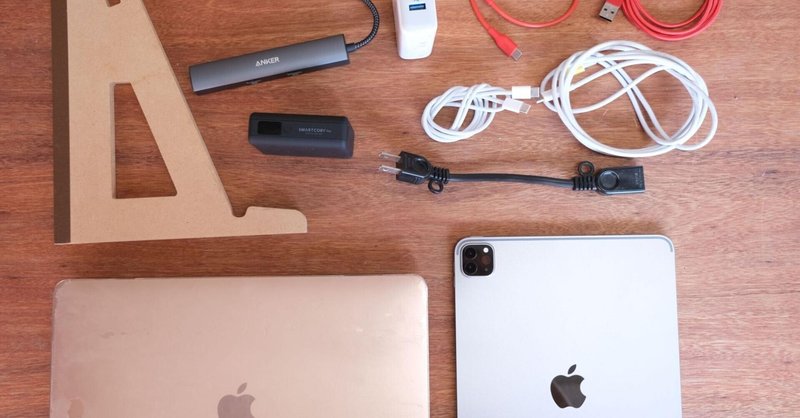
荷物は減らしつつ、出来ることは減らさない! 移動先・移動中の仕事向きデジタルツール
最近、岩沢弟が持ち歩いているツールと使い方をご紹介します
こんにちは。岩沢兄弟の映像&ディレクション担当こと、弟・たかしです。
出張の機会も増えてきまして、移動先・移動中の作業環境を整えながら荷物が増えすぎないように色々なものを試しながら2023年6月現在の組み合わせをご紹介します。

MacBook Air(M1,2020)
iPad Pro 11インチ(第4世代)
USB C to Cケーブル(2本)
USB C toThunderbolt(1本)
短い延長ケーブル1本
という構成です。
PC+iPadを縦置きスタンドで並べるとすごく便利
モバイルモニターをPCと縦に並べるためのスタンド「WING BINDER」は、クラウドファンディングで見つけて購入。
MDFをカットしてテープ(製本テープ?)で止めてあるという説明不要なシンプルさ。届いてみたら、これが新幹線での作業などに大ハマりで、お気に入りの一品になっています。
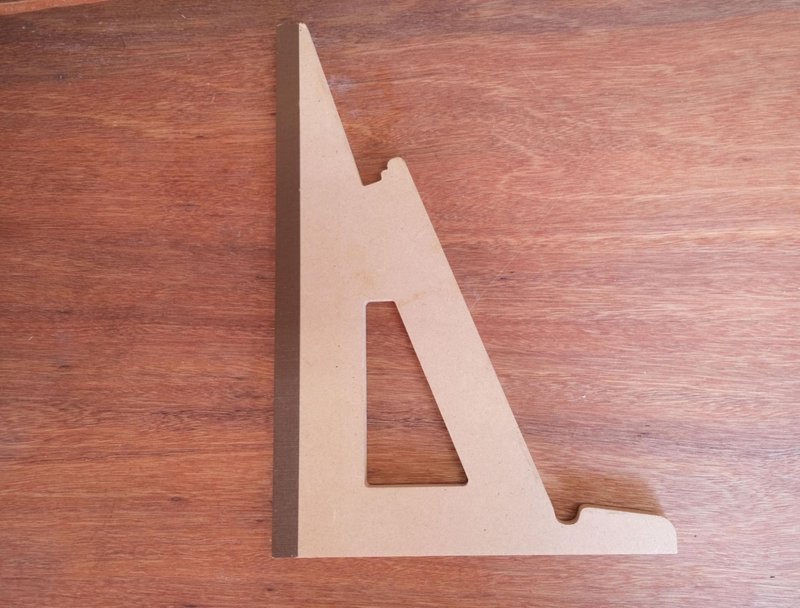

ノートパソコンでの作業って、どうしても首が痛くなりがちなんですけど、上の段にもう1画面増やせることで視線移動が楽になって、作業が捗るようになりました。
MacとiPadの組み合わせならば、ワイヤレスで繋げますし、マウスポインタも共有することが可能なので、違和感なく縦2画面で作業できます。


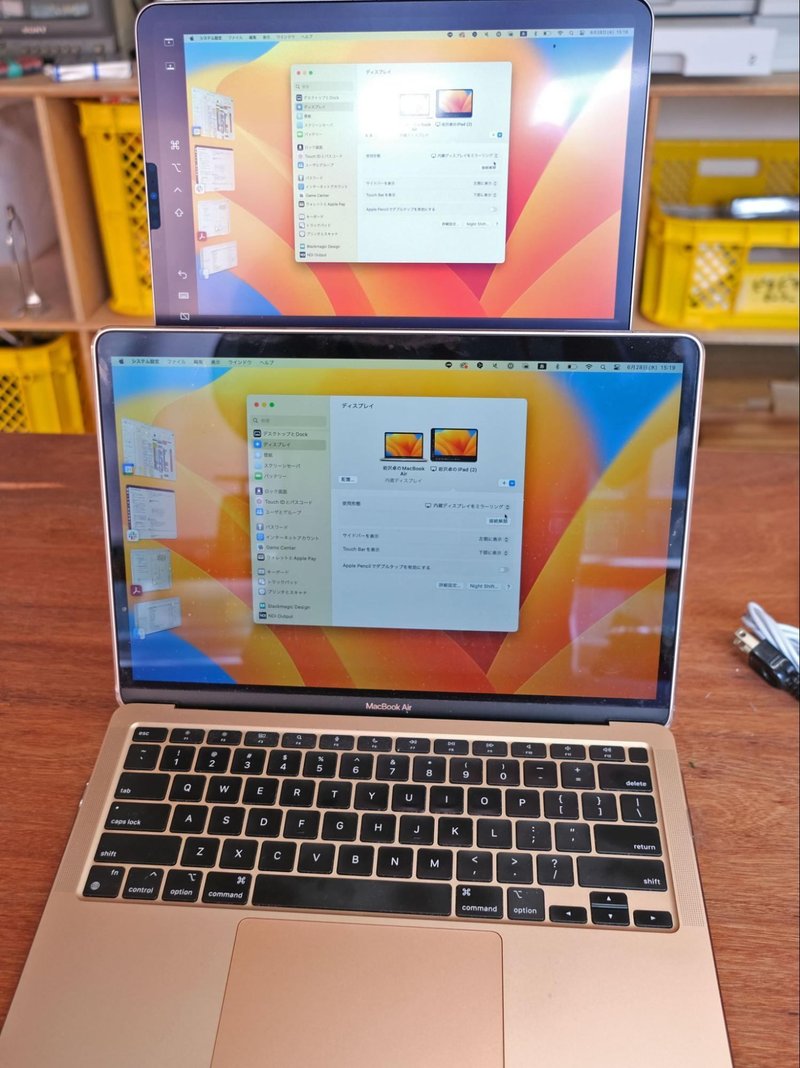





iPadを連携すればワイヤレスのセカンドディスプレイとして他の人と共有できる
ということで、縦置きスタンドを導入したことで、MacとiPadを常に持ち歩くようになり、スタンド含めて3枚の板を持ち歩くことに。
おかげでMacとiPadを使った連携機能の便利さにも改めて気づき、様々な場面で活用幅が広がっています。
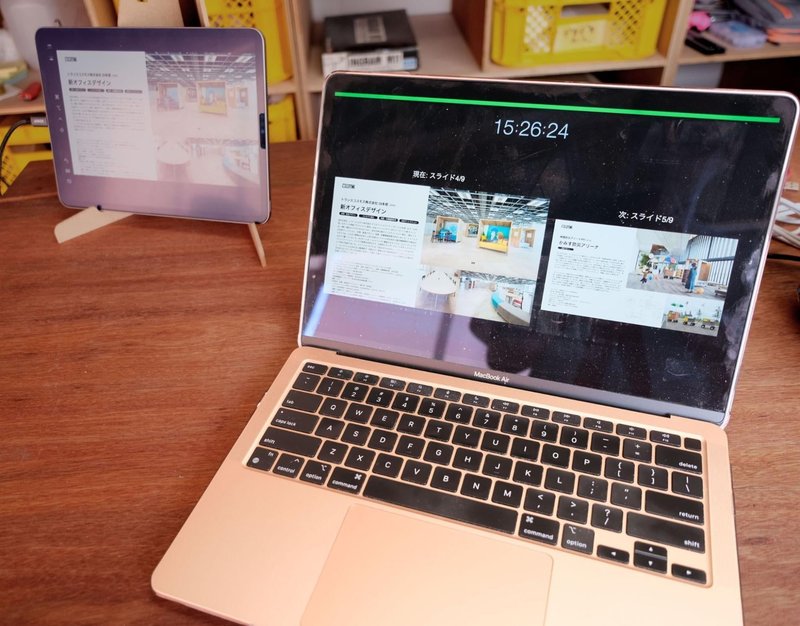
たとえば、iPadはミラーリングモニターにも拡張ディスプレイにも出来るので、同じ場所にいるミーティング相手にiPadを渡し、自分の手元PCの画面を相手側に表示したり、プレゼン画面を表示したりすることが簡単に出来ます。
拡張ディスプレイモードで使用すれば、プレゼンソフトを使って、相手の画面には全画面スライド、自分の画面には登壇者モードで表示することも出来ますし、必要なウィンドウだけ相手側に表示すると言うことも出来ます。
もちろん、会議室に外部ディスプレイやプロジェクターがあれば、そこに繋げれば良いんですが、カフェでのちょっとした打ち合わせとかでも使いやすいので便利ですよ。
ワイヤレスで繋げる利点がさらにあって、外部ディスプレイやプロジェクターまでの距離が遠い場合やケーブルの長さが足りない。そんな時にも、iPadを受信機代わりにして、ワイヤレス伝送も追加のデバイスなしに実現させることができます。

ディスプレイの近くにiPadを移動して、USB-CのアダプターからHDMI出力をすれば、ワイヤレスでの表示機能を持たないディスプレイやプロジェクターへの入力も簡単にすることが出来ます。
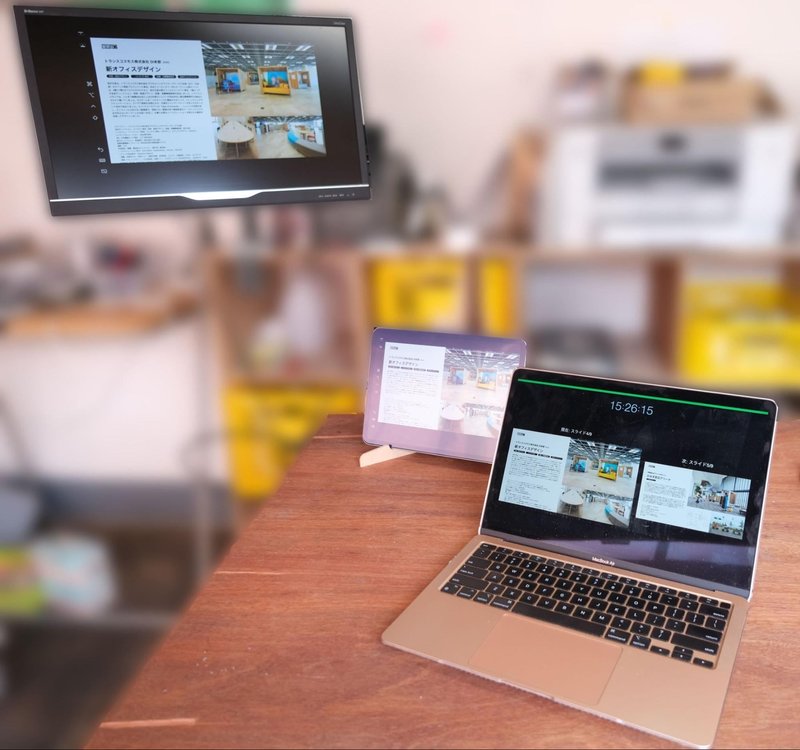

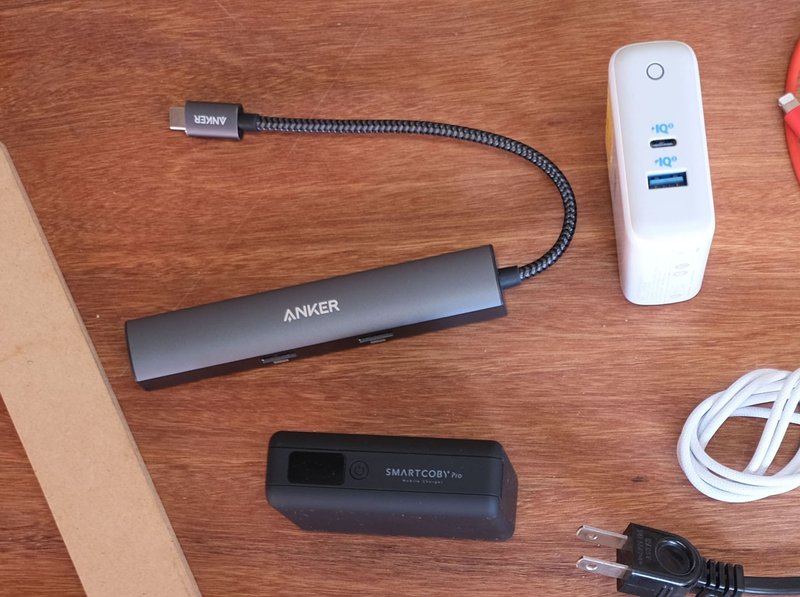
あと他に、SMART COBY Proは、USB-Cからバッテリーを充電しつつ、USB-Aから他のデバイスを充電できたりと便利です。
PowerPortATOM3/2portには、短い延長ケーブルを繋いで使用しています。カフェでも電車でも飛行機でも、ちょっとした延長があるだけで無駄なく空いたコンセントに挿せるのでカバンに常備しています。
荷物は減らしつつも、出来ることを減らさないように落ち着いた最近の組み合わせ、移動の多い皆さんの参考になればと書いてみました。試行錯誤しながら、最適解を探すのって面白いですよね。
この記事が気に入ったらサポートをしてみませんか?
